Telewizor to urządzenie, które zwykle kupuje się nie na rok, ale na co najmniej 2-3 (a czasem nawet więcej) lata. Rzecz w tym, że są one dość drogie i nie ma żadnych rewolucyjnych funkcji, które firma może dodać do telewizora, aby zmusić cię do wyjścia i kupić nowy.
Jeśli jednak chcesz, aby wszystko działało jak należy, np. aplikacja Netflix nie ulegała awariom, musisz uaktualnić swój telewizor Smart TV. A oto jak to zrobić.
Czytaj także:
Czy są dostępne automatyczne aktualizacje dla Samsung Smart TV?
Tak, Samsung obsługuje automatyczne aktualizacje i możesz je włączyć. Jest to dość wygodne, ponieważ nie musisz się zastanawiać, czy zaktualizowałeś swój telewizor. Jeśli Samsung udostępnił nową aktualizację, zostanie ona automatycznie zainstalowana na Twoim telewizorze.
Istnieją jednak pułapki, które sprawiają, że automatyczne aktualizacje Samsung Smart TV są niepożądane. Chodzi o to, że firma często nie bierze pod uwagę niektórych funkcji oprogramowania, z powodu których aktualizacje mogą wywoływać lagi lub problemy w pracy niektórych aplikacji.
Oczywiście potem Samsung to naprawia, ale przez jakiś czas może to utrudniać oglądanie treści.
Jeśli nadal chcesz korzystać z tej funkcji, musisz zezwolić na automatyczne aktualizacje.
Jak zezwolić na automatyczne aktualizacje Samsung Smart TV
Aby telewizor Samsung Smart TV aktualizował się automatycznie, wystarczy wykonać następujące czynności:
- Podłącz telewizor Samsung Smart TV do Internetu
- Weź magicznego pilota w swoje ręce
- Kliknij na przycisk “Home”.
- Przejdź do Aplikacje
- Otwórz menu Ustawienia
- Przejdź do sekcji Wsparcie (wygląda jak książka ze znakiem zapytania)
- Przejdź do Aktualizacja oprogramowania
- Wybierz opcję “Automatyczna aktualizacja“.
- Zapisz zmiany
Jak zaktualizować Samsung Smart TV przez Internet
Jeśli nie chcesz korzystać z automatycznych aktualizacji, możesz zaktualizować swój telewizor Samsung Smart TV ręcznie. W takim przypadku możesz to zrobić, kiedy chcesz i jesteś gotowy. Aby zaktualizować telewizor Samsung Smart TV przez Internet, należy wykonać następujące czynności:
- Podłącz telewizor Samsung Smart TV do Internetu
- Weź pilota
- Kliknij na przycisk “Home”.
- Otwórz listę aplikacji
- Wybierz ustawienia
- Otwórz sekcję wsparcia (na dole lewej sekcji, wygląda to jak książka ze znakiem zapytania)
- Przejdź do Aktualizacja oprogramowania
- Wybierz opcję “Aktualizuj teraz“.
- Potwierdź zmiany. Jeśli wymagany jest kod PIN, a nie został on zmieniony, należy użyć 0000.
Jak zaktualizować Samsung Smart TV przez USB
W przypadku, gdy Twój telewizor nie ma połączenia z Internetem, a mimo to chcesz go zaktualizować, możesz to zrobić za pomocą napędu USB. Oto co musisz zrobić:
- Przejdź do witryny Samsung Download Center za pomocą komputera lub laptopa.
- Wybierz ‘Telewizory i kino domowe‘.
- Wybierz telewizory
- Wybierz swój serial telewizyjny
- Wybierz swój model telewizora Samsung
- Kliknij “Potwierdź“.
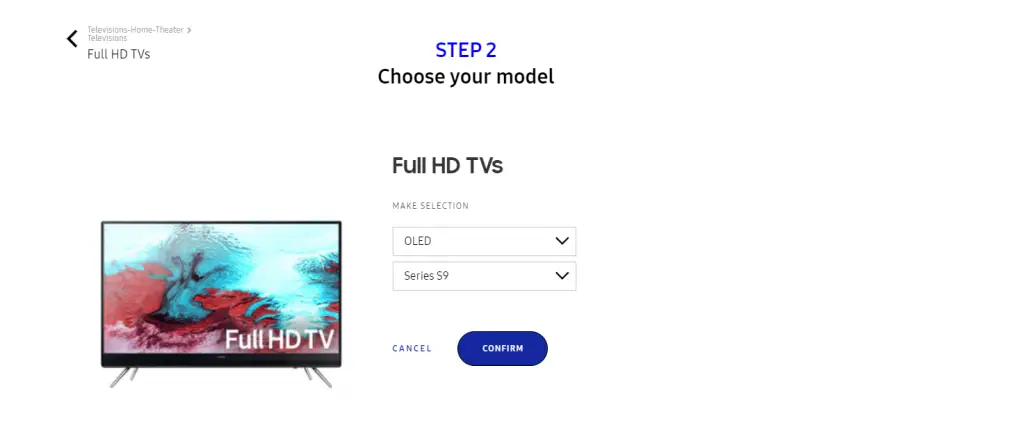
- Teraz zobaczysz ‘Manuals and Downloads’.
- Pobierz pliki oprogramowania sprzętowego
- Rozpakuj pobrane pliki do osobnego folderu na komputerze lub laptopie.
- Podłącz napęd USB do komputera PC lub laptopa
- Pobierz folder na dysk USB
Teraz masz pliki aktualizacji na dysku USB i nadszedł czas, aby uruchomić je na swoim Samsung Smart TV. Oto co powinieneś zrobić:
- Podłącz napęd USB do telewizora
- Użyj pilota do telewizora
- Przejdź do ustawień
- Wybierz wsparcie
- Wybierz opcję Aktualizacja oprogramowania
- Wybierz opcję Aktualizuj teraz
- Potwierdź swoje działanie
Następnie telewizor Samsung Smart TV uruchomi proces aktualizacji. W przypadku pobrania starszej aktualizacji, telewizor powiadomi Cię, że aktualizacja jest już zainstalowana lub wersja aktualizacji jest nowsza niż ta, którą próbujesz zainstalować.
Co powinieneś, a czego nie powinieneś robić podczas procesu aktualizacji
Jest to wystarczająco oczywiste, ale na wszelki wypadek powtórzę to jeszcze raz, żebyś nie popełnił błędu.
Po pierwsze, zrelaksuj się i postępuj zgodnie z instrukcjami wyświetlanymi na ekranie telewizora. Po zainstalowaniu aktualizacji telewizor zostanie ponownie uruchomiony.
Po drugie, nie odłączaj telewizora od zasilania, rozłączaj połączenie internetowe (jeśli aktualizujesz Samsung Smart TV przez Internet) lub z dysku USB (jeśli używasz tej metody). Może to spowodować błąd w oprogramowaniu telewizora, powodując, że zacznie on lagować lub nawet przestanie działać.







